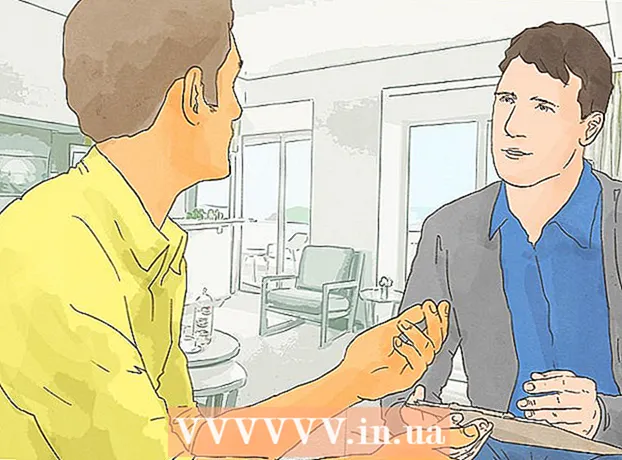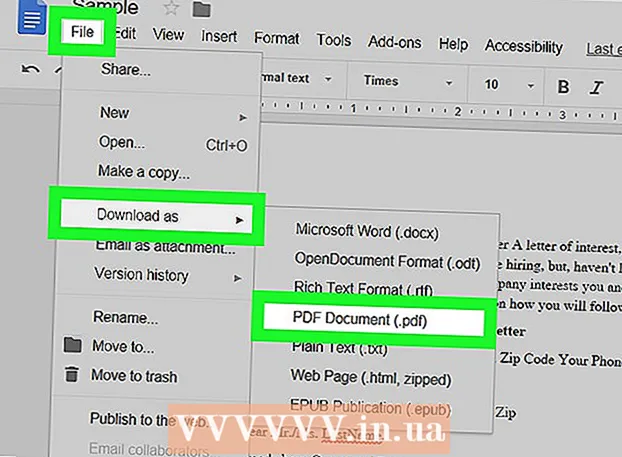작가:
John Pratt
창조 날짜:
10 2 월 2021
업데이트 날짜:
2 칠월 2024

콘텐츠
iPad 앱은 자주 업데이트됩니다. 최신 버전을 설치하면 최고의 성능과 가능성이 보장됩니다. App Store에서 앱 업데이트를 다운로드하거나 iPad에서 자동 업데이트를 켭니다.
단계로
1/3 부 : 업데이트 확인
 iPad를 무선 네트워크에 연결하십시오. 업데이트를 확인하고 다운로드하려면 인터넷에 연결되어 있어야합니다. 모바일 데이터를 사용하여 업데이트를 다운로드 할 수도 있지만 데이터가 많이 필요하므로 한도에 즉시 도달 할 수 있습니다.
iPad를 무선 네트워크에 연결하십시오. 업데이트를 확인하고 다운로드하려면 인터넷에 연결되어 있어야합니다. 모바일 데이터를 사용하여 업데이트를 다운로드 할 수도 있지만 데이터가 많이 필요하므로 한도에 즉시 도달 할 수 있습니다. - 설정 앱에서 "WiFi"로 이동합니다. 여기에서 사용 가능한 WiFi 네트워크를 찾아 연결합니다.
 App Store를 엽니 다. 이 앱은 홈 화면 중 하나에 있거나 "유틸리티"폴더에 있습니다.
App Store를 엽니 다. 이 앱은 홈 화면 중 하나에 있거나 "유틸리티"폴더에 있습니다.  "업데이트"탭을 클릭하십시오. 화면 오른쪽 하단에 있습니다. 이 탭에는 사용 가능한 업데이트 수를 나타내는 숫자가 있습니다.
"업데이트"탭을 클릭하십시오. 화면 오른쪽 하단에 있습니다. 이 탭에는 사용 가능한 업데이트 수를 나타내는 숫자가 있습니다.  다운로드를 시작하려면 앱 옆에있는 "업데이트"를 클릭하십시오. 문제의 앱이 업데이트와 함께 행에 나열됩니다. 동시에 여러 개로 업데이트됩니다.
다운로드를 시작하려면 앱 옆에있는 "업데이트"를 클릭하십시오. 문제의 앱이 업데이트와 함께 행에 나열됩니다. 동시에 여러 개로 업데이트됩니다.  사용 가능한 모든 업데이트를 다운로드하려면 "모두 업데이트"를 클릭하십시오. 화면 우측 상단에이 버튼이 있습니다. 처리 할 수있는 모든 업데이트를 나열합니다.
사용 가능한 모든 업데이트를 다운로드하려면 "모두 업데이트"를 클릭하십시오. 화면 우측 상단에이 버튼이 있습니다. 처리 할 수있는 모든 업데이트를 나열합니다.  앱이 업데이트되는 동안 기다리십시오. 다운로드가 진행 중이면 홈 화면의 앱 아이콘이 회색으로 바뀝니다. 아이콘에 업데이트 상태를 보여주는 표시기가 표시됩니다. 표시기가 사라지면 아이콘이 원래 색상으로 돌아갑니다. 이제 업데이트가 설치되었으며 앱을 다시 사용할 수 있습니다.
앱이 업데이트되는 동안 기다리십시오. 다운로드가 진행 중이면 홈 화면의 앱 아이콘이 회색으로 바뀝니다. 아이콘에 업데이트 상태를 보여주는 표시기가 표시됩니다. 표시기가 사라지면 아이콘이 원래 색상으로 돌아갑니다. 이제 업데이트가 설치되었으며 앱을 다시 사용할 수 있습니다.  업데이트가 실패하면 다시 시도하십시오. "모두 업데이트"기능이 항상 제대로 작동하는 것은 아니므로 일부 앱에 "모두 업데이트"버튼이 다시 표시됩니다. "모두 업데이트"를 다시 클릭하거나 별도의 "업데이트"버튼을 클릭합니다.
업데이트가 실패하면 다시 시도하십시오. "모두 업데이트"기능이 항상 제대로 작동하는 것은 아니므로 일부 앱에 "모두 업데이트"버튼이 다시 표시됩니다. "모두 업데이트"를 다시 클릭하거나 별도의 "업데이트"버튼을 클릭합니다.  업데이트 문제를 수정합니다. 앱이 제대로 업데이트되지 않는 경우 몇 가지 시도 할 수 있습니다.
업데이트 문제를 수정합니다. 앱이 제대로 업데이트되지 않는 경우 몇 가지 시도 할 수 있습니다. - 홈 버튼을 두 번 클릭하여 앱 체인저를 엽니 다. App Store 창을 위로 밀어 앱을 닫습니다. 홈 화면으로 돌아가서 App Store를 다시 엽니 다. 다시 업데이트하십시오.
- iPad를 재시동하십시오. 화면에 스크롤 막대가 나타날 때까지 전원 버튼을 길게 누릅니다. 손가락으로 막대를 밀고 iPad가 꺼질 때까지 기다립니다. 그런 다음 다시 켜고 다운로드를 다시 설치하십시오.
- iPad를위한 "하드 리셋". 업데이트가 여전히 실패하면 iPad를 하드 리셋하십시오. 그러면 캐시가 비워집니다. 기기가 저절로 꺼질 때까지 전원 버튼과 홈 버튼을 동시에 길게 누릅니다. Apple 로고가 나타날 때까지 버튼을 계속 누르고 있습니다. iPad가 완전히 재시동되면 App Store에서 다운로드를 다시 설치할 수 있습니다.
3 단계 중 2 단계 : 자동 업데이트 켜기
 설정 앱을 엽니 다. 여기에서 자동 앱 업데이트를 켭니다. 업데이트는 자동으로 다운로드되며 새 업데이트를 사용할 수있을 때마다 자동으로 설치됩니다.
설정 앱을 엽니 다. 여기에서 자동 앱 업데이트를 켭니다. 업데이트는 자동으로 다운로드되며 새 업데이트를 사용할 수있을 때마다 자동으로 설치됩니다. - 장치가 절전 모드 일 때는 자동 업데이트가 수행되지 않습니다.
 iTunes Store 및 App Store를 선택합니다. 메뉴 중간 쯤에이 옵션을 찾을 수 있습니다.
iTunes Store 및 App Store를 선택합니다. 메뉴 중간 쯤에이 옵션을 찾을 수 있습니다.  "업데이트"를 켭니다. 사용 가능한 모든 업데이트를 다운로드하고 설치합니다. 이를 위해서는 iPad가 WiFi 네트워크에 연결되어 있어야합니다.
"업데이트"를 켭니다. 사용 가능한 모든 업데이트를 다운로드하고 설치합니다. 이를 위해서는 iPad가 WiFi 네트워크에 연결되어 있어야합니다.  장치를 충전기에 올려 놓으십시오. iPad는 Wi-Fi 및 충전기에 연결되면 사용 가능한 모든 업데이트를 자동으로 다운로드하고 설치합니다.
장치를 충전기에 올려 놓으십시오. iPad는 Wi-Fi 및 충전기에 연결되면 사용 가능한 모든 업데이트를 자동으로 다운로드하고 설치합니다.
3/3 부 : 업데이트 다운로드 순서 조정 (iOS 10)
 iPad Pencil로 대기중인 앱을 강제로 설치합니다. 3D Touch는 iOS 10이 설치된 iPad 및 iPad Pencil에서만 작동합니다. 다운로드 대기중인 앱에서 iPad Pencil로 단단히 클릭하십시오.
iPad Pencil로 대기중인 앱을 강제로 설치합니다. 3D Touch는 iOS 10이 설치된 iPad 및 iPad Pencil에서만 작동합니다. 다운로드 대기중인 앱에서 iPad Pencil로 단단히 클릭하십시오.  나타나는 메뉴에서 "다운로드 우선 순위 지정"을 선택합니다. 이렇게하면 다운로드 처리를위한 행의 다음 위치에 앱이 배치됩니다. 현재 실행중인 앱 바로 뒤입니다.
나타나는 메뉴에서 "다운로드 우선 순위 지정"을 선택합니다. 이렇게하면 다운로드 처리를위한 행의 다음 위치에 앱이 배치됩니다. 현재 실행중인 앱 바로 뒤입니다.  앱이 다운로드 될 때까지 기다립니다. 현재 업데이트중인 앱이 완료된 직후 다운로드가 시작됩니다.
앱이 다운로드 될 때까지 기다립니다. 현재 업데이트중인 앱이 완료된 직후 다운로드가 시작됩니다.